이 글에는 리튬이온 셀·배터리팩·전자부품을 활용한 실험 과정이 포함되어 있습니다. 이 기록은 Sensloop Lab의 통제된 환경에서 수행된 내용입니다.
안전한 실험을 위해 다음을 권장드립니다:
- 절연 장비와 보호장구(장갑·보안경 등)를 착용하세요.
- 작업 전 전압 확인과 절연 처리를 진행하세요.
- 고전압 배터리팩 실험은 숙련자가 진행하는 것이 안전합니다.
연구원 여러분, 오늘은 우리가 가장 자주 사용하는 보드 중 하나인
아두이노 우노(Arduino Uno) 를 실험해보려 합니다.
우노는 센서나 모터 같은 다양한 부품을 제어할 수 있는 입문용 마이크로컨트롤러 보드입니다.
작고 단순하지만, 실제 프로젝트나 테스트 환경에서는 빠르게 회로를 구성하고 코드를 검증하기에 최적의 도구입니다.
Sensloop Lab에서는 현장에서 센서나 하드웨어 동작을 검증할 때
브레드보드 없이 점퍼선으로 직접 연결하는 방식을 자주 사용합니다.
실험 환경을 간소화해도 정확한 데이터를 얻을 수 있기 때문이죠.
이번 연구 로그에서는 아두이노 우노의 기본 구성과 함께,
입문자 연구원분들도 따라 할 수 있는 내장 LED 제어 실험을 진행하겠습니다.
🧩 우노 보드 구성 살펴보기

아두이노 우노 보드 전체 구성 – 주요 포트와 부품 배치
아두이노 우노 보드에는 다음과 같은 주요 포트가 있습니다:
- 시리얼 통신 포트 (USB) — 코드 업로드 및 시리얼 모니터 통신

아두이노 우노 USB 통신 포트 – 코드 업로드 및 시리얼 통신용
- 전원 입력부 (7~12V) — 외부 전원 연결 가능

아두이노 우노 전원 입력부 – 7~12V DC 어댑터 연결단자
- 리셋 버튼 — 코드 재시작 시 사용

아두이노 우노 리셋 버튼 – 코드 재시작 및 보드 초기화 버튼
- 디지털 핀 (D0~D13) — LED, 버튼, 센서 제어

아두이노 우노 디지털 I/O 핀 D0~D13 – LED·센서·버튼 제어용
- 아날로그 핀 (A0~A5) — 센서의 아날로그 신호 입력
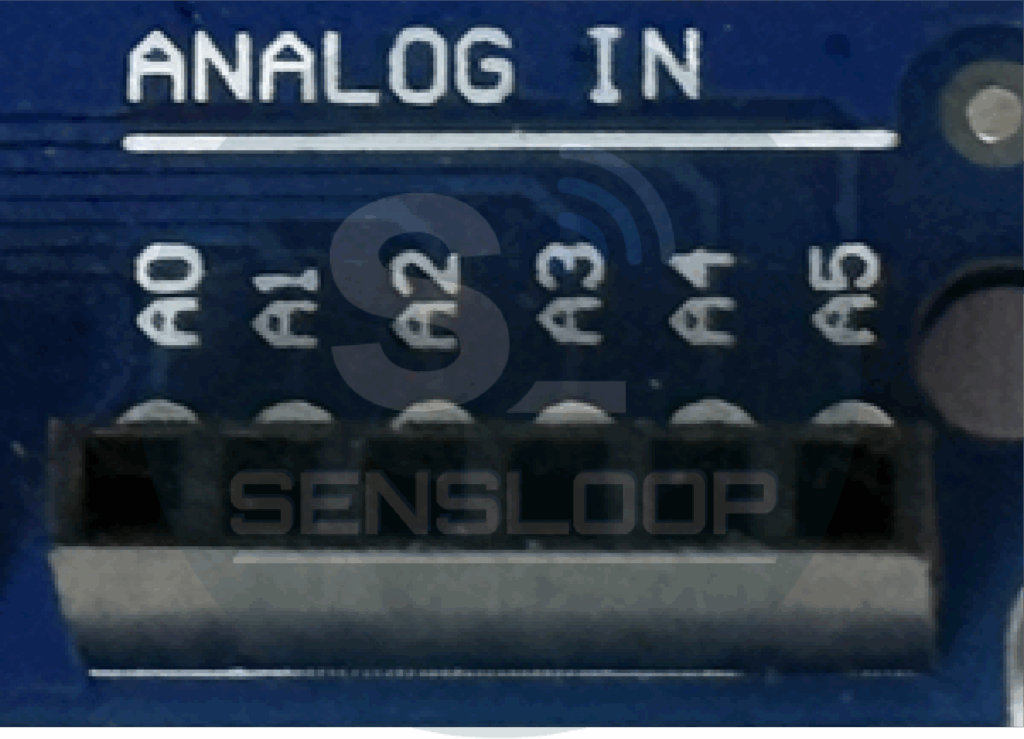
아두이노 우노 아날로그 입력 핀 A0~A5 – 센서 데이터 측정용
- 전원 핀 (5V, 3.3V, GND) — 모듈 전원 분배용
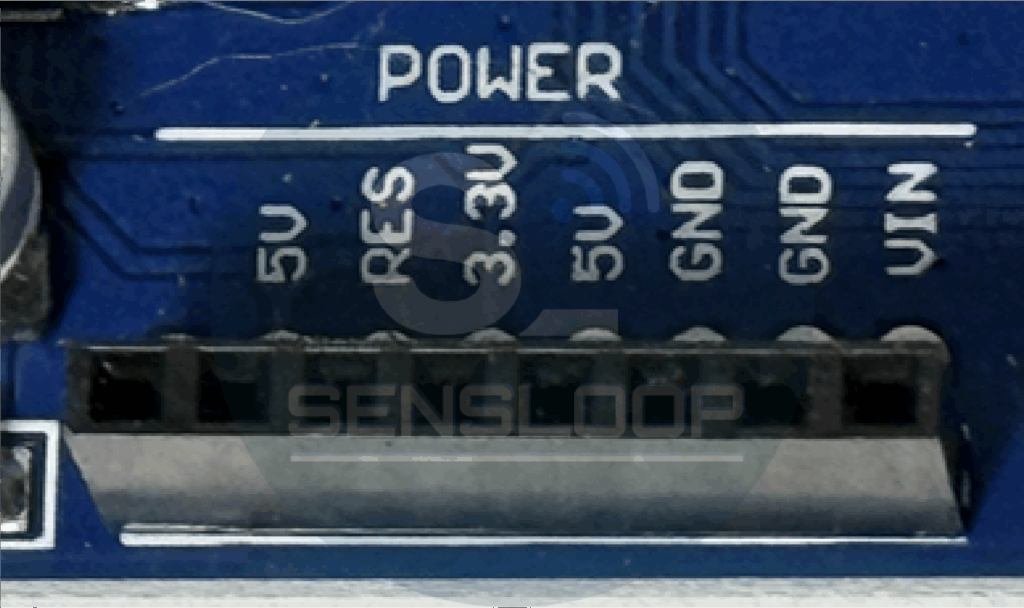
아두이노 우노 전원 핀 구성 – 3.3V, 5V, GND, Vin 출력 단자
보드는 작지만, 실험이나 프로토타입 제작에 필요한 모든 구성이 갖춰져 있습니다.
⚙️ 실험 준비 — 개발 환경 설정
실험을 시작하기 전에 Arduino IDE를 설치합니다.
- 공식 사이트: <a href=”https://www.arduino.cc/en/software”
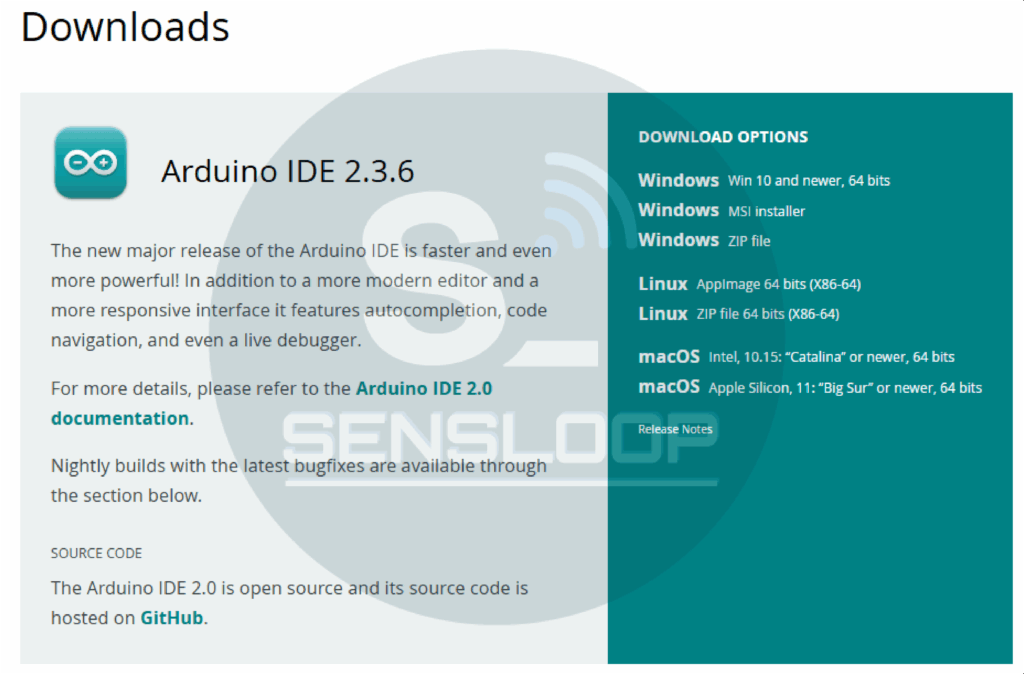
아두이노 IDE 2.3.6 다운로드 페이지 – 윈도우·맥·리눅스 설치 옵션
- 설치 후 Tools → Board → Arduino Uno 선택
- Tools → Port에서 연결된 포트를 선택 (필요 시 CH340 드라이버 설치)
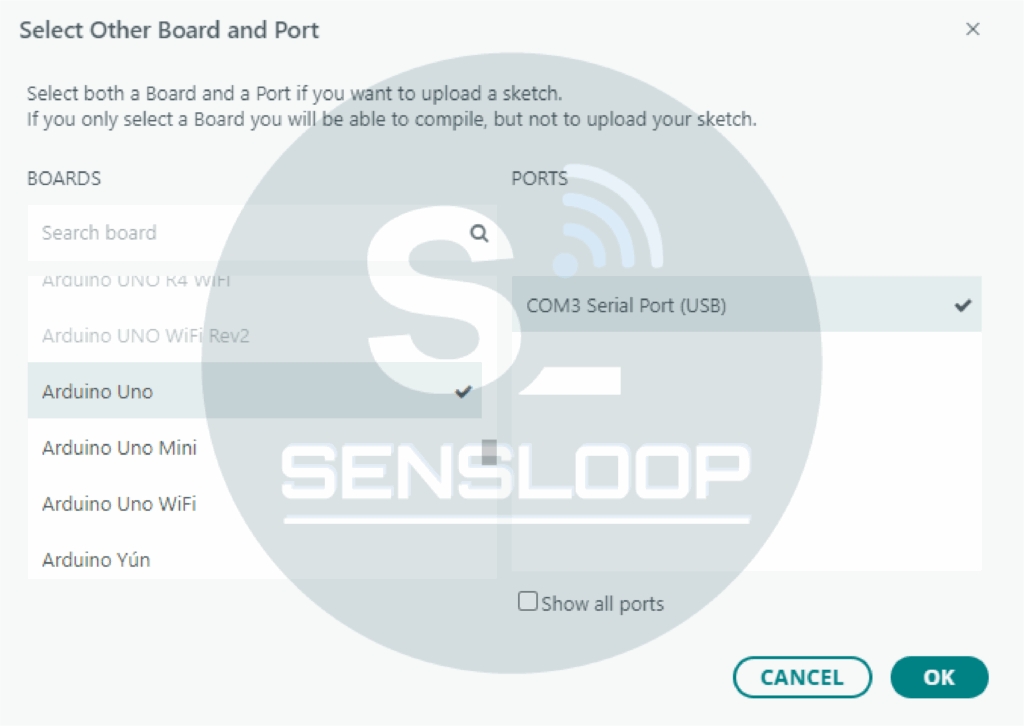
Arduino IDE 보드 및 포트 설정 화면 – Arduino Uno 선택 예시
💡 첫 번째 실험 – 내장 LED 깜빡이기
아두이노 우노에는 13번 디지털 핀에 연결된 작은 LED가 있습니다.
이 LED는 보드의 상태를 확인하거나 업로드 성공 여부를 테스트할 때 가장 기본적으로 사용됩니다.
아래 코드를 입력하고 실행해봅시다.
void setup() {
pinMode(13, OUTPUT);
}
void loop() {
digitalWrite(13, HIGH);
delay(500);
digitalWrite(13, LOW);
delay(500);
}
IDE에서 업로드 버튼을 누르면,
보드 위의 작은 LED가 0.5초 간격으로 점멸하는 것을 볼 수 있습니다.
이 동작이 확인되면
- 보드 연결
- 포트 인식
- 코드 업로드
모두 정상적으로 동작하고 있다는 뜻입니다.

아두이노 IDE에서 내장 LED 제어 코드 입력 화면
🔬 실험 요약
이번 연구 로그에서는 아두이노 우노의 기본 구성과 LED 점멸 실험을 진행했습니다.
이 간단한 실습만으로도 전원, 통신, 포트 설정 등
보드의 전체 구조를 빠르게 이해할 수 있습니다.
Sensloop Lab에서는 실제 현장 테스트에서도 이 LED 테스트를 가장 먼저 수행합니다.
브레드보드 없이도 간단한 코드만으로 실험이 가능하기 때문입니다.
🔭 다음 연구 예고
다음 로그에서는 외부 LED를 연결해 조명을 제어하는 실험을 진행합니다.
전류 제한 저항 선택부터 점등 패턴 제어까지,
조금 더 실제 프로젝트에 가까운 방식으로 접근해보겠습니다.
함께 실험하며 배워가는 Sensloop Lab,
다음 실험도 연구원 여러분의 피드백과 함께 완성해가겠습니다.
아두이노를 본격적으로 시작하기 전에,
“메가(MEGA)”라는 보드도 있다는데… 어떤 게 더 좋을까요?
👉 연구 로그 #1 – 아두이노 메가 vs 우노, 센서가 많을 때 어떤 보드가 좋을까?

